网易邮箱如何设置邮件的签名档
发送粱适籁啻邮件时,附带自己的签名,可以提高朋友之间的交流,增加好感度。那么对于网易邮箱该如何设置签名档呢?下面小编给大家演示一下!
工具/原料
网易邮箱(126邮箱为例)
如何设置签名档
1、输入用户名、密码,登录网易邮箱
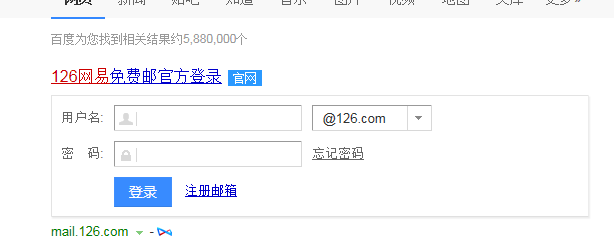
2、登陆完成后,点击页面中的设置按钮

3、再展开的菜单中选择邮箱设置

4、进入邮箱设置页面,在左侧的列表中选择“签名/电子名片”
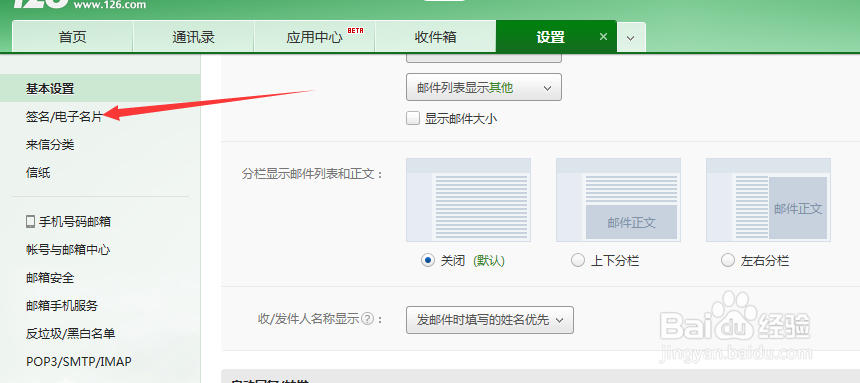
5、第一种:选择新建文本签名
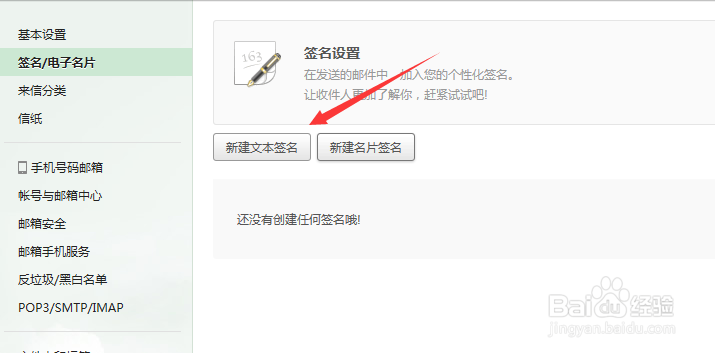
6、在弹出的文本框内进行编辑:首先要做的是对签名档进行取名,然后编辑内容,完成后点击保存
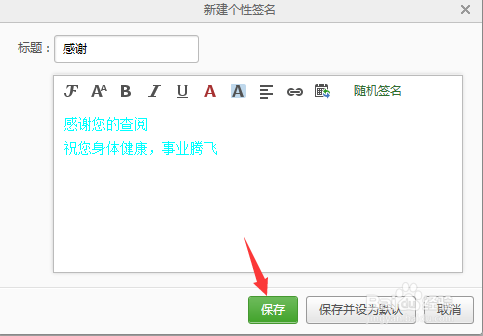
7、第二种:设置名片签名档,编辑名片内容(对于求职的比较OK哦)
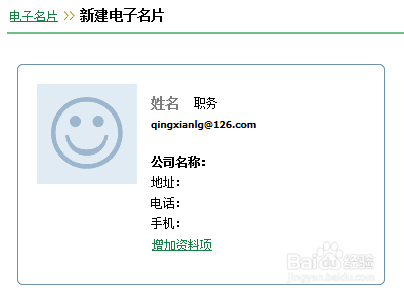
8、对名片进行取名,选择背景图片

9、最后选择保存,名片签名档就做好了
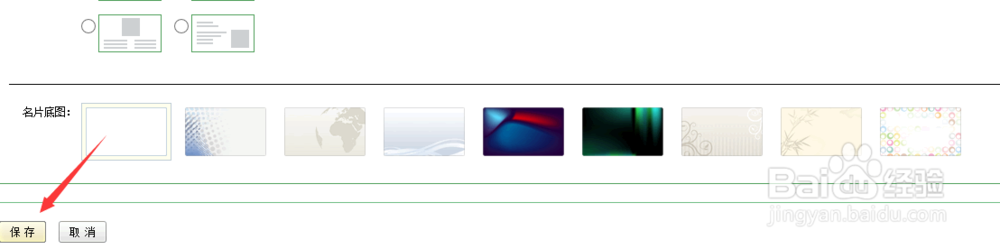
设置为与邮件一起发送
1、打开设置页面的”签名/电子名片“,在编辑好的签名列表中选择,设置为默认发送
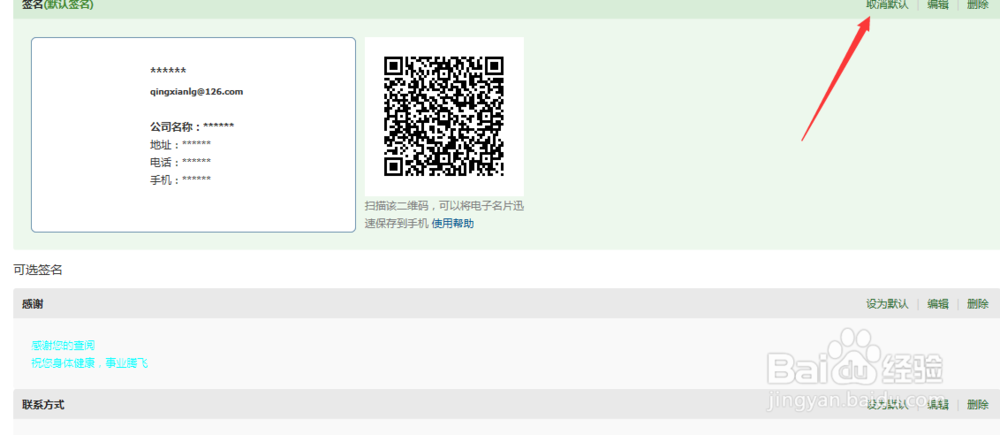
2、在发送邮件时就会自动附带签名档哦,同时在发邮件时也可以选择发送的签名档种类哦
